强力数据恢复软件怎么找回回收站清空文件
更新日期:2022年03月11日
在另一个电脑上将强力数据恢复软件下载安装到U盘中,然后将U盘插入电脑,启动软件,选择快速扫描功能按钮。
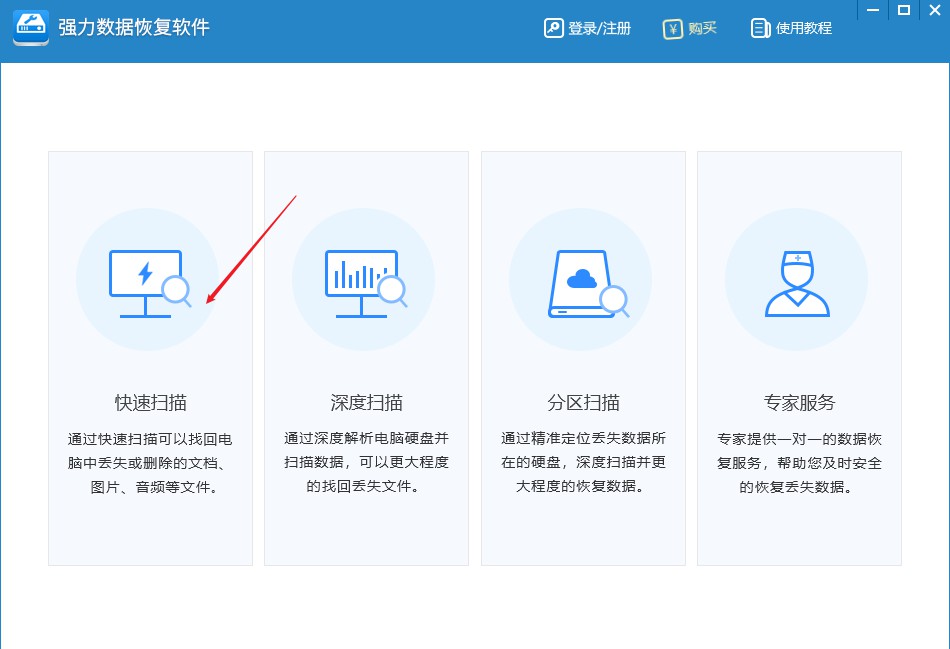
选择清空回收站前文件所在的位置,点击开始扫描。
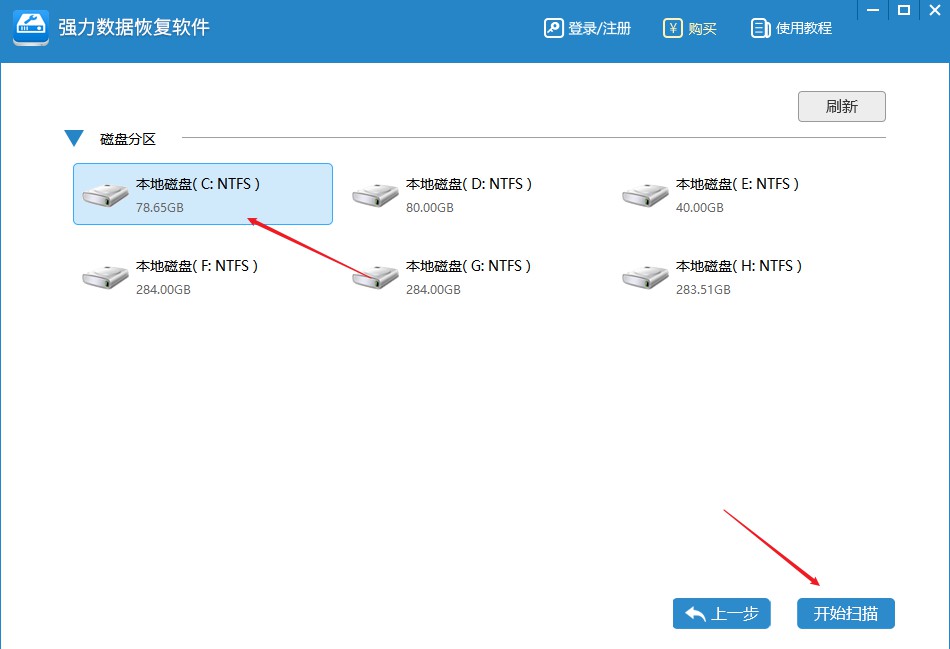
当强力数据恢复软件扫描结束,点击选择要恢复的文件,在文件前的方框中勾选,然后点击下一步按钮。
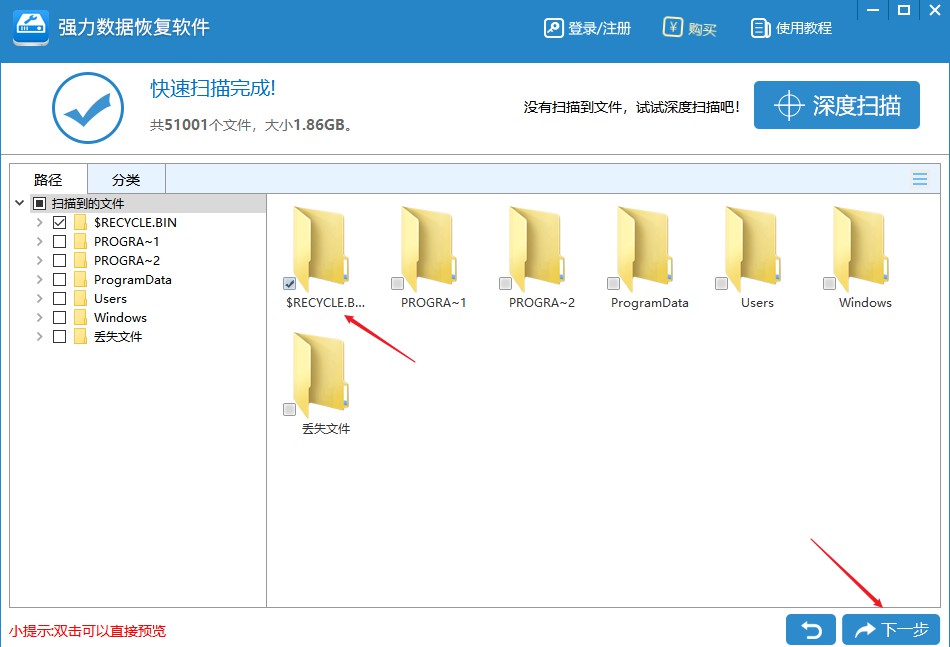
在跳出后的界面中点击浏览按钮,为恢复的文件选择一个储存位置。
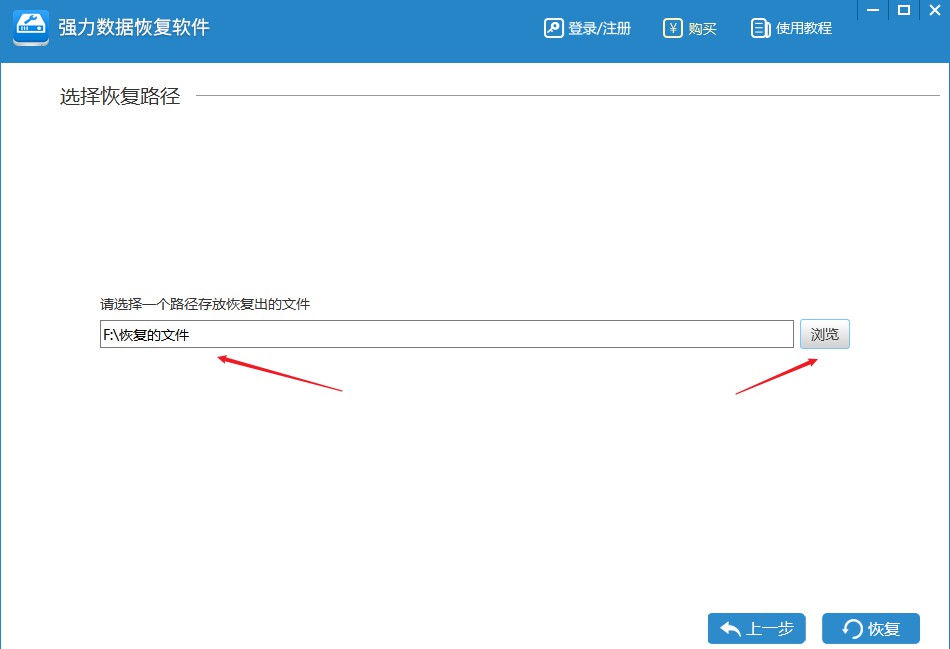
然后点击恢复按钮即可恢复找回回收站清空文件。
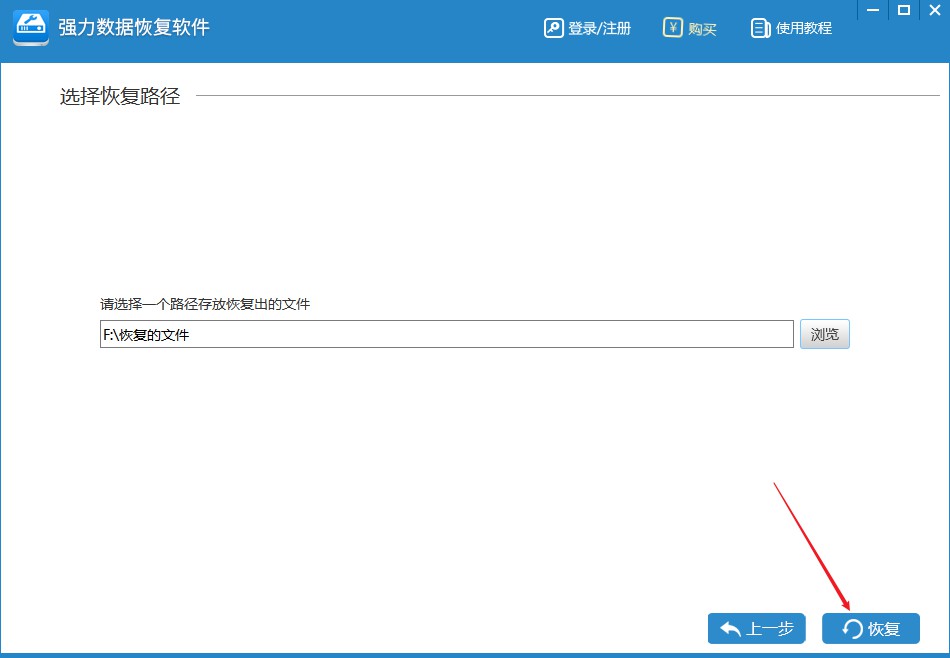
责任编辑:云骑士数据恢复官网
推荐阅读
被电脑管家清除的文件怎么恢复 电脑管家清除的文件如何恢复
2022-05-03
万兴数据恢复专家怎么恢复u盘数据
2022-01-11
万兴恢复专家怎样恢复丢失的音频文件 万兴恢复专家恢复丢失音频文件教程
2022-03-13
金山数据恢复大师登录 金山数据恢复大师怎么登录
2022-11-05
恢复电脑删除的文件 怎么恢复电脑删除的文件
2022-02-15
rescuepro怎样恢复内存卡或者相机存储器数据
2022-01-13
乐易佳数据恢复软件恢复回收站清空文件
2022-01-09
finaldata怎么恢复的文件打不开
2022-01-05
mp4文件恢复 易我数据恢复软件怎样恢复mp4文件
2022-08-03
tif文件怎么恢复 乐易佳数据恢复如何恢复tif格式文件
2022-07-25
热门标签

您好!手机端应用开发中......
请移步到云骑士数据恢复电脑端下载客户端
官网地址:https://www.yqssjhf.com/
在线客服qq:1283757212
联系电话:17875514452
工作时间:9:00-18:00
请移步到云骑士数据恢复电脑端下载客户端
官网地址:https://www.yqssjhf.com/
在线客服qq:1283757212
联系电话:17875514452
工作时间:9:00-18:00
